- ƒgƒbƒvƒyپ[ƒW>
- ‚s‚‰‚گ‚“>
- ‚f‚ڈ‚ڈ‚‡‚Œ‚…پ@‚b‚ˆ‚’‚ڈ‚چ‚…پA“ء’è‚ج‚t‚q‚k‚ًƒVƒ‡پ[ƒgƒJƒbƒg‚إ‹N“®‚·‚é•û–@
‚s‚‰‚گ‚“tips
”ُ–Yک^‚ئ‚µ‚ؤپAژه‚ةƒpƒ\ƒRƒ“ٹضŒW‚ج‚s‚‰‚گ‚“‚ً‹Lچع‚µ‚ؤچs‚«‚ـ‚·پB
| گV’…ڈî•ٌ |
| ‡@‚t‚‰‚o‚پ‚”‚ˆپAƒپƒ‚ ‡A‚n‚†‚†‚‰‚ƒ‚…‚R‚U‚TپA‚d‚ک‚ƒ‚…‚ŒپF‚u‚a‚`‚إ‰و–تچXگV‚ھƒ`ƒ‰ƒcƒNژ‚ج‘خچô ‡B‚n‚†‚†‚‰‚ƒ‚…‚R‚U‚TپA‚d‚ک‚ƒ‚…‚ŒپFڈںژè‚ةژè“®ŒvژZ‚ة‚ب‚錴ˆِ ‡C‚n‚†‚†‚‰‚ƒ‚…‚R‚U‚TپA‚d‚ک‚ƒ‚…‚ŒپFƒtƒBƒ‹ƒ^پ[‚إ‚R‚آˆبڈم‚جڈًŒڈ‚ة‚·‚é•û–@ ‡D‚n‚†‚†‚‰‚ƒ‚…‚R‚U‚TپA‚d‚ک‚ƒ‚…‚ŒپFƒVپ[ƒg“¯ژm‚جˆل‚¢‚ًŒ©‚آ‚¯‚é•û–@ |
‚f‚ڈ‚ڈ‚‡‚Œ‚…پ@‚b‚ˆ‚’‚ڈ‚چ‚…پA“ء’è‚ج‚t‚q‚k‚ًƒVƒ‡پ[ƒgƒJƒbƒg‚إ‹N“®‚·‚é•û–@
‚f‚ڈ‚ڈ‚‡‚Œ‚…پ@‚b‚ˆ‚’‚ڈ‚چ‚…‚حپA•\ژ¦‘¬“x‚ھ‘¬‚ژg‚¢ˆص‚¢ƒuƒ‰ƒEƒU‚إ‚·پB
–{ƒyپ[ƒW‚إ‚حپA“ء’è‚ج‚t‚q‚k‚ًƒVƒ‡پ[ƒgƒJƒbƒg‚إ‹N“®‚·‚é•û–@‚ًڈذ‰î‚µ‚ـ‚·پBژg—p‚µ‚½ƒpƒ\ƒRƒ“‚حپA‰؛‹L‚جƒ\ƒtƒg
‚ًژg—p‚µ‚ؤ‚¢‚ـ‚µ‚½پB
‚n‚rپ@پ@پ@پ@پ@پ@پ@پFپ@‚v‚‰‚ژ‚„‚ڈ‚—‚“‚P‚Oپi‚U‚S‚‚‚‰‚”پjƒoپ[ƒWƒ‡ƒ“20H2پi‚n‚rƒrƒ‹ƒh 19042.685پj
ƒuƒ‰ƒEƒUپ@پ@پ@پ@پ@پFپ@‚f‚ڈ‚ڈ‚‡‚Œ‚…پ@‚b‚ˆ‚’‚ڈ‚چ‚…پi‚U‚S‚‚‚‰‚”پjƒoپ[ƒWƒ‡ƒ“: 87.0.4280.88
پ@پ@پ@پ@پ@پ@پ@پ@پ@پ@پ@پiOfficial Buildپj
ˆب‰؛پA‚f‚ڈ‚ڈ‚‡‚Œ‚…پ@‚b‚ˆ‚’‚ڈ‚چ‚…پA“ء’è‚ج‚t‚q‚k‚ًƒVƒ‡پ[ƒgƒJƒbƒg‚إ‹N“®‚·‚é•û–@‚ً‹Lچع‚µ‚ؤچs‚«‚ـ‚·پB
پiچ€–ع‚Pپj
پ@پE ‚f‚ڈ‚ڈ‚‡‚Œ‚…پ@‚b‚ˆ‚’‚ڈ‚چ‚…‚حپA•\ژ¦‘¬“x‚ھ‘¬‚ژg‚¢ˆص‚¢ƒuƒ‰ƒEƒU‚إ‚·پB
پ@پEƒCƒ“ƒ^پ[ƒlƒbƒg‚ح”ٌڈي‚ة•ض—ک‚إپAڈمژè‚ة‚v‚…‚‚Œںچُ‚·‚ê‚خپA•K—v‚بڈî•ٌ‚ھ‘¬‚گ³ٹm‚ة“¾‚ç‚ê‚ـ‚·پB
پ@پE–{ƒyپ[ƒW‚إ‚حپA“ء’è‚ج‚t‚q‚k‚ًƒVƒ‡پ[ƒgƒJƒbƒg‚إ‹N“®‚·‚é•û–@‚ًڈذ‰î‚µ‚ـ‚·پB
پiچ€–ع‚Qپj
پ@پE‚ـ‚¸پA‚f‚ڈ‚ڈ‚‡‚Œ‚…پ@‚b‚ˆ‚’‚ڈ‚چ‚…‚جƒVƒ‡پ[ƒgƒJƒbƒg‚ًچىگ¬‚µ‚ـ‚·پB
پ@پ@
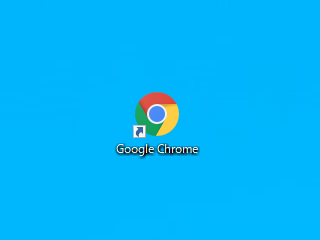
پiچ€–ع‚Rپj
پ@پEژں‚ةپAƒVƒ‡پ[ƒgƒJƒbƒg‚جƒvƒچƒpƒeƒB‚ًٹJ‚‚ئپAˆب‰؛‚ج—l‚ة‚ب‚ء‚ؤ‚¢‚ـ‚·پB
پ@پ@
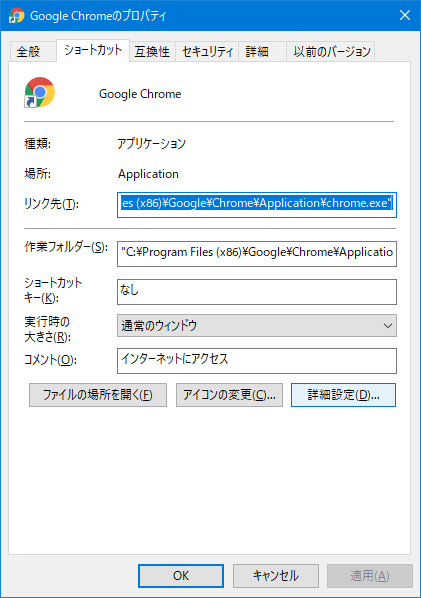
پiچ€–ع‚Sپj
پ@پEƒٹƒ“ƒNگو‚ة‹N“®‚µ‚½‚¢‚t‚q‚k‚ً’ا‹L‚µپA‚n‚j‚ً‰ں‚µ‚ـ‚·پB
پ@پ@”¼ٹpƒXƒyپ[ƒX+‚t‚q‚k
پ@پ@_https://excelshogikan.com/index.html
پ@پ@ڈم‹L‚إپu_پv‚ح”¼ٹpƒXƒyپ[ƒX‚ً•ھ‚©‚è‚â‚·‚•\‹L‚µ‚ؤ‚¢‚ـ‚·پB
پ@پ@
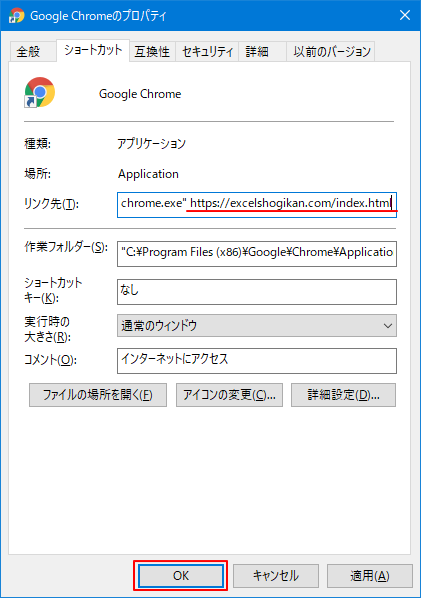
پiچ€–ع‚Tپj
پ@پEƒVƒ‡پ[ƒgƒJƒbƒg‚ج–¼‘O‚ً•دچX‚µ‚ؤ‚¨‚‚ئپA—ا‚¢‚إ‚µ‚ه‚¤پB
پ@پ@
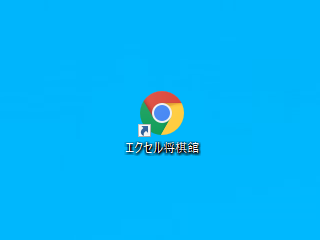
پiچ€–ع‚Uپj
پ@پEˆبڈم‚إپA‚f‚ڈ‚ڈ‚‡‚Œ‚…پ@‚b‚ˆ‚’‚ڈ‚چ‚…پA“ء’è‚ج‚t‚q‚k‚ًƒVƒ‡پ[ƒgƒJƒbƒg‚إ‹N“®‚·‚é•û–@‚حڈI—¹‚إ‚·پB
ƒGƒNƒZƒ‹ڈ«ٹûٹظ
“ْ–{چ‘
’n•û“sژs
ƒXƒ|ƒ“ƒTپ[ƒh ƒٹƒ“ƒN